Windows10晨枫专业版系统下默认输入法的设置步骤
更新时间:2018-03-27 作者:win7系统下载 来源:www.win71234.com
输入法是我们在电脑中打字经常要用到的输入软件,而有时候电脑中会安装有多种输入法,但是如果习惯某一种输入法的话,就可以将其设置位默认输入法,这样在开机后就可以直接打开默认输入法,更加方便,但是很多人安装windows10笔记本企业版系统之后,并不知道要怎么操作,其实方法很简单哦,下面小编就来介绍一下Windows10白云纯净版系统下默认输入法的设置步骤,供大家参考!
1、首先点击Win10桌面的控制面板,点击控制面板右上角的查看方式,将查看方式更改为分类;
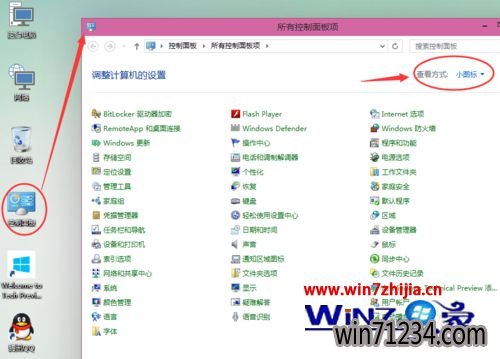
2、在查看方式为分类的情况下,点击语言下面的输入法;
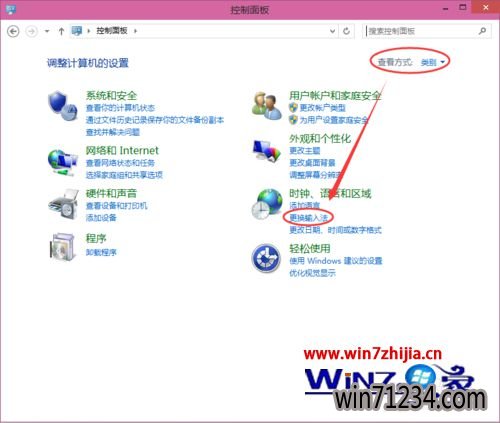
3、在语言对话框里点击高级设置;
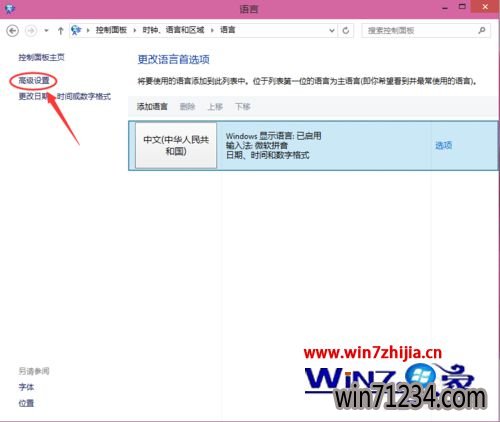
4、在输入法的高级设置对话框里,可以看到替代默认输入法选项,点击下拉菜单选择需要设置的默认输入法;
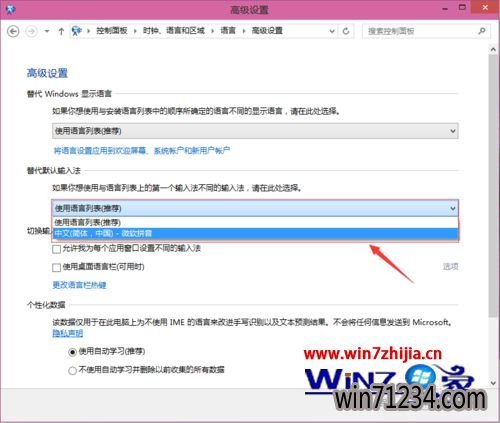
5、由于新安装的Win10萝卜家园旗舰版系统里没有安装任何输入法,这里只能选择中文输入法作为默认的输入法,然后点击保存。
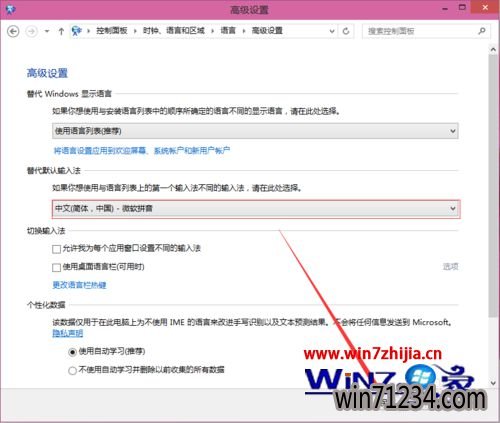
6、点击保存后,默认输入法设置完成。如果你感觉Win10深度旗舰版系统提供的默认输入法不好用,可以下载第三方的输入法。
以上跟大家介绍的就是关于Windows10大地企业版系统下默认输入法的设置步骤,大家可以参照上面的方法步骤进行设置即可,以上内容由win7之家小编整理发布,欢迎继续关注!
相关Windows7文章资讯推荐
- win1064位官网版纯净版林雨木风系统下载 2018-05-11
- win10激活失败错误代码0x10007007B如何处理? 2018-11-29
- Win10大番茄专业版系统文件被加密提示要钱的解决方法 2018-04-10
- win7网络连接断开后如何恢复连接 2018-09-26
- 大师帮你笔记本win10系统找不到5Gwifi无线网信号的问题? 2019-11-07
- win10老友系统集显禁止后电脑出现黑屏怎么处理 2018-05-07
- xp u深度装机版系统u盘安装,手把手教你如何成功安装 2018-03-21
- winip地址冲突局域网网络问题要如何处理 2018-09-14
- win7如何调整黑屏模式时间开启节能模式 2018-09-12
- win10技术员系统中怎么映射网络驱动器 2018-05-16
win7 64位系统排行
Windows7文章资讯推荐
- 小编帮你2017年2月最新桌面系统市场份额:win10占25.19%win7仍第一的11-04
- win7影子系统PowerShadow Master创建和使用教程09-08
- win10黑鲨系统下把视频里的音乐提取出来的办法11-29
- win7色调如何调到11|win7色调调到11的办法09-20
- 笔记本win7小熊纯净版系统,教您笔记本怎么重装win703-19
- Win10 u大侠系统下载识别不了51单片机怎么办?Windows10无法识别02-28
- win7系统如何自动获得ip|win7系统自动获得ip的处理办法11-29
- 升级win10 u教授装机版系统后QQ语音别人听不到我的声音怎么办03-29
- 笔者设置win10系统开启游戏模式的步骤?11-09
 win7系统下载
win7系统下载




